windows11自带扫雷游戏在哪 windows11电脑扫雷游戏怎么打开
更新时间:2024-02-22 17:08:22作者:xinxin
近日许多用户也都开始将自己电脑升级到windows11系统来操作,可是由于对这款微软全新操作系统功能不是很熟悉,因此想要打开windows11系统中扫雷游戏时却不知道怎么打开,对此windows11自带扫雷游戏在哪呢?今天小编就来教大家windows11电脑扫雷游戏打开操作方法。
推荐下载:windows11 iso下载
具体方法:
1、首先点击任务栏下面的开始进入“Microsoft store”。
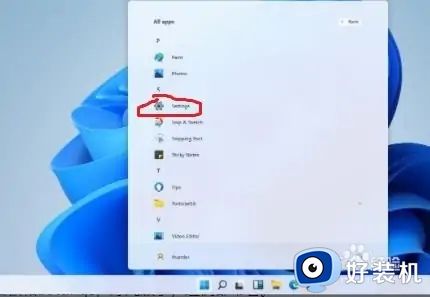
2、然后点击右上角的搜索功能。
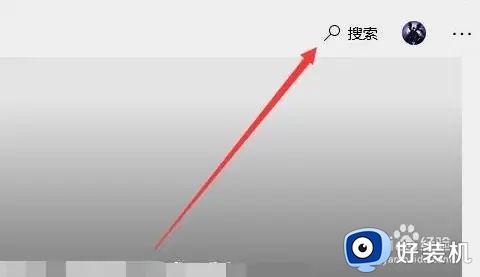
3、出现所有的搜索结果之后点击游戏“Microsoft minesweeper”。
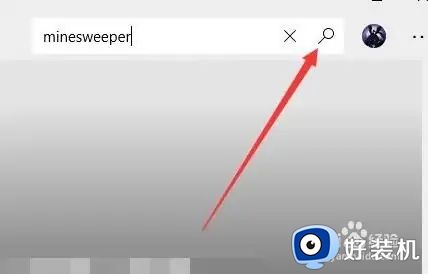
4、出现游戏的详情之后你可以点击免费下面的“获取”。
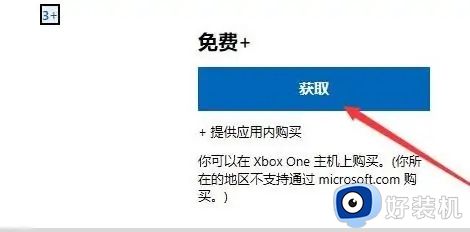
5、获取游戏之后点击下面的安装即可。
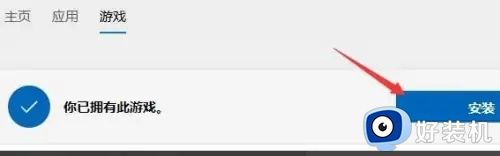
6、最后就能够进入扫雷游戏了。
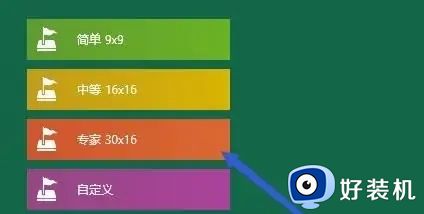
上述就是小编告诉大家的关于windows11电脑扫雷游戏打开操作方法了,有需要的用户就可以根据小编的步骤进行操作了,希望能够对大家有所帮助。
windows11自带扫雷游戏在哪 windows11电脑扫雷游戏怎么打开相关教程
- windows11的扫雷在哪里 windows11扫雷游戏在哪打开
- windows11扫描仪如何开启 win11扫描仪怎么打开
- windows11扫描仪如何开启 win11系统怎么找到扫描仪
- win11扫描功能在哪打开 win11如何打开扫描功能
- windows11附件在哪里 windows11打开附件的方法步骤
- win11电脑自带游戏隐藏了怎么找到 win11自带游戏被隐藏了怎么弄出来
- windows11自带解压软件在哪里 windows11电脑自带的解压软件怎么打开
- windows11快速助手在哪打开 windows11打开快速助手的方法
- win11扫描文件到电脑的方法 win11如何扫描文件
- win11扫描仪与打印机如何连接 win11连接扫描仪和打印机的操作方法
- win11家庭版右键怎么直接打开所有选项的方法 win11家庭版右键如何显示所有选项
- win11家庭版右键没有bitlocker怎么办 win11家庭版找不到bitlocker如何处理
- win11家庭版任务栏怎么透明 win11家庭版任务栏设置成透明的步骤
- win11家庭版无法访问u盘怎么回事 win11家庭版u盘拒绝访问怎么解决
- win11自动输入密码登录设置方法 win11怎样设置开机自动输入密登陆
- win11界面乱跳怎么办 win11界面跳屏如何处理
win11教程推荐
- 1 win11安装ie浏览器的方法 win11如何安装IE浏览器
- 2 win11截图怎么操作 win11截图的几种方法
- 3 win11桌面字体颜色怎么改 win11如何更换字体颜色
- 4 电脑怎么取消更新win11系统 电脑如何取消更新系统win11
- 5 win10鼠标光标不见了怎么找回 win10鼠标光标不见了的解决方法
- 6 win11找不到用户组怎么办 win11电脑里找不到用户和组处理方法
- 7 更新win11系统后进不了桌面怎么办 win11更新后进不去系统处理方法
- 8 win11桌面刷新不流畅解决方法 win11桌面刷新很卡怎么办
- 9 win11更改为管理员账户的步骤 win11怎么切换为管理员
- 10 win11桌面卡顿掉帧怎么办 win11桌面卡住不动解决方法
